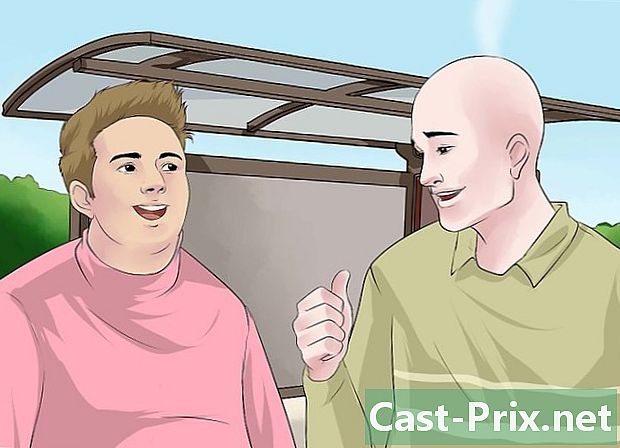IPhone visszaállítása frissítés nélkül
Szerző:
Peter Berry
A Teremtés Dátuma:
11 Augusztus 2021
Frissítés Dátuma:
1 Július 2024

Tartalom
- szakaszában
- 1. módszer: Helyreállítási mód használata (iPhone 7)
- 2. módszer: Helyreállítási mód használata (iPhone 6S és korábbi)
- 3. módszer: Cydia használata irányíthatatlan iPhone készüléken
IPhone tulajdonosa van, és azon gondolkodik, hogyan állítson vissza biztonsági másolatot az iOS operációs rendszer frissítése nélkül. Kétféle eljárás közül választhat.
szakaszában
1. módszer: Helyreállítási mód használata (iPhone 7)
-

Csatlakoztassa iPhone-ját a számítógépéhez. Ehhez használja a készülékhez kapott tápkábelt. Csatlakoztassa az USB-elosztót a számítógép egyik portjához és az iPhone alján található kicsi végdarabhoz. -

Nyissa meg az iTunes alkalmazást. Ikonja egy fehér kör, melyben zenei jegyzet van (két kötött nyolcadik és színes).- Ha engedélyezte a szinkronizálást az iTunes alkalmazásban, akkor semmi különös tennivalója van, mivel amint csatlakoztatja a laptopját, az iTunes automatikusan megnyílik.
- Ha az iTunes már nyitva volt, amikor csatlakoztatta az iPhone-t, zárja be a programot, és indítsa újra.
-

Kattintson az eszköz ikonjára Ez egy iPhone, és a diTunes ablak bal felső sarkában található. -

Kattintson a Mentés most elemre. A gomb a feliratú mezőben található mentésekrészben Biztonsági másolat készítése és helyreállítása manuálisan.- A művelet néhány percet vesz igénybe, többé-kevésbé hosszú az elmentett adat mennyiségétől függően.
-

Kapcsolja ki az iPhone készüléket. Hosszan nyomja meg a gombot Teljesítmény / készenléti, a kamera jobb oldalán található. Ezután húzza a kurzort fölé OFF az eszköz kikapcsolásához. -

Nyomja meg a gombot három másodpercig Teljesítmény / készenléti. Ezen idő végén ne engedje el azonnal ezt a gombot. -

Tartsa lenyomva a gombot a hangerő csökkentéséhez. Tartsa ezt a két gombot (Teljesítmény / készenléti és térfogat) tíz másodpercig.- Végül tizenhárom másodpercig nyomta meg a gombot Teljesítmény / készenléti.
-

Engedje el a gombot Teljesítmény / készenléti. Addig tartsa lenyomva a hangerő gombot, amíg az iTunes-ban megjelenik egy ablak, amely bejelenti, hogy eszközt helyreállítási módban észlelték. -

A számítógépen kattintson a Biztonsági másolat visszaállítása elemre. Megjelenik egy ablak, amely lehetővé teszi az iTunes biztonsági másolatainak kiválasztását. Ki kell választania az Önnek megfelelő biztonsági másolatot. -

Kattintson az iPhone név melletti menüre. Ez a menü megjelenik a korábban megnyílt ablak alján. Ebben a legördülő menüben megtalálja az összes (keltezett) biztonsági másolatot, beleértve az éppen készített biztonsági másolatot is. -

Kattintson az egyik biztonsági másolatra, majd kattintson a Visszaállítás gombra. Ezzel visszaállít minden adatot iPhone-ján anélkül, hogy a telepített frissíteni kellene.
2. módszer: Helyreállítási mód használata (iPhone 6S és korábbi)
-

Csatlakoztassa iPhone-ját a számítógépéhez. Ehhez használja a készülékhez kapott tápkábelt. Csatlakoztassa az USB-elosztót a számítógép egyik portjához és az iPhone alján található kicsi végdarabhoz. -

Nyissa meg az iTunes alkalmazást. Ikonja egy fehér kör, melyben zenei jegyzet van (két kötött nyolcadik és színes).- Ha engedélyezte a szinkronizálást az iTunes alkalmazásban, akkor semmi különös tennivalója van, mivel amint csatlakoztatja a laptopját, az iTunes automatikusan megnyílik.
- Ha az iTunes már nyitva volt, amikor csatlakoztatta az iPhone-t, zárja be a programot, és indítsa újra.
-

Kattintson az eszköz ikonjára Ez egy iPhone, és a diTunes ablak bal felső sarkában található. -

Kattintson a Mentés most elemre. A gomb a feliratú mezőben található mentésekrészben Biztonsági másolat készítése és helyreállítása manuálisan.- A művelet néhány percet vesz igénybe, többé-kevésbé hosszú az elmentett adat mennyiségétől függően.
-

Húzza ki az iPhone diTunes csatlakozóját. Mivel rövid idő alatt újracsatlakozik, hagyja nyitva az iTunes alkalmazást. -

Kapcsolja ki az iPhone készüléket. Hosszan nyomja meg a gombot Teljesítmény / készenléti, az eszköz jobb oldalán (iPhone 6 vagy későbbi esetén) vagy a ház oldalán (iPhone 5S és korábbi) található. Ezután húzza a kurzort fölé OFF az eszköz kikapcsolásához. -

Hosszan nyomja meg a fő gombot. Ez a kerek gomb van a készülék elején és alján. Ezt a gombot folyamatosan nyomja meg, miközben folytatja a következő lépéseket. -

Csatlakoztassa újra iPhone-ját a számítógéphez. E folyamat során az ujja mindig megnyomja a fő gombot.- Ennek az eljárásnak néha hibái vannak. Ha ez történt, akkor, ha áttekintett a zár képernyőn, kapcsolja ki a telefont, és indítsa újra a manővert.
-

Engedje el a fő gombot. Tegye meg a diTunes logó megjelenésekor. Ennek a logónak általában az Apple logó után kell megjelennie. A betöltő képét látnia kell a diTunes logó alatt. -

A számítógépen kattintson a Biztonsági másolat visszaállítása elemre. Megjelenik egy ablak, amely lehetővé teszi az iTunes biztonsági másolatainak kiválasztását. Ki kell választania az Önnek megfelelő biztonsági másolatot. -

Kattintson az iPhone név melletti menüre. Ez a menü megjelenik a korábban megnyílt ablak alján. Ebben a legördülő menüben megtalálja az összes (keltezett) biztonsági másolatot, beleértve az éppen készített biztonsági másolatot is. -

Kattintson az egyik biztonsági másolatra, majd kattintson a Visszaállítás gombra. Ezzel visszaállít minden adatot iPhone-ján anélkül, hogy a telepített frissíteni kellene.
3. módszer: Cydia használata irányíthatatlan iPhone készüléken
-

Mentse az adatait. Mivel a művelet mindent töröl, kivéve az iOS operációs rendszert és az egyszerűsítést, biztonsági másolatot kell készíteni az adatokról, hogy később újra telepítsék.- Nem fogja tudni használni az iTunes biztonsági másolatait, ez megszünteti a hibát.
-

Nyissa meg a Cydia-t a hallhatatlan iPhone-on. Ha iPhone-ja nem fékezhető, és a korábban látható módon elindítja a helyreállítási módot, akkor a telefon lefagy, a rendszer végtelenné válik. -

Koppintson a Források elemre. Meg fogja találni az összes forrást, amelyben Cydia megtalálja az érdeklődő csomagokat. -

Koppintson a Szerkesztés elemre, majd a Hozzáadás elemre. Felvehet új forrást. -

Írja be vagy illessze be az új forrás címét. Írja be az alábbi címet (URL) az érintés után megjelenő mezőbe hozzáad :- http://cydia.myrepospace.com/ilexinfo/.
-

Koppintson a Forrás hozzáadása elemre. Így lesz egy új forrása, amely hozzáadja a meglévőkhöz. -

Cydia-ban írja be az "iLEX RAT" lekérdezést. Több eredményt kell látnia. -

Koppintson a lehetőségre iLEX R.A.T.. Győződjön meg arról, hogy ezt a lehetőséget választotta. -

Koppintson a Telepítés elemre, majd a Megerősítés elemre. A csomag iLEX R. A. T. ezután telepíti a mobiltelefonjára. -

Indítsa el az alkalmazást iLEX R. T. T. Licone egy patkány sárga alapon. Egy fekete képernyőn különböző lehetséges műveleteket láthat (számozva). -

Érintse meg az iLEX RESTORE elemet, majd erősítse meg. Ezután megkezdi az adatok tisztítását. Mindegyikük törlődik, és a beágyazott szoftver ("firmware") helyreáll. A visszaállítás során a feloldás érintetlen marad, és nem kell telepítenie az operációs rendszer legújabb verzióját.